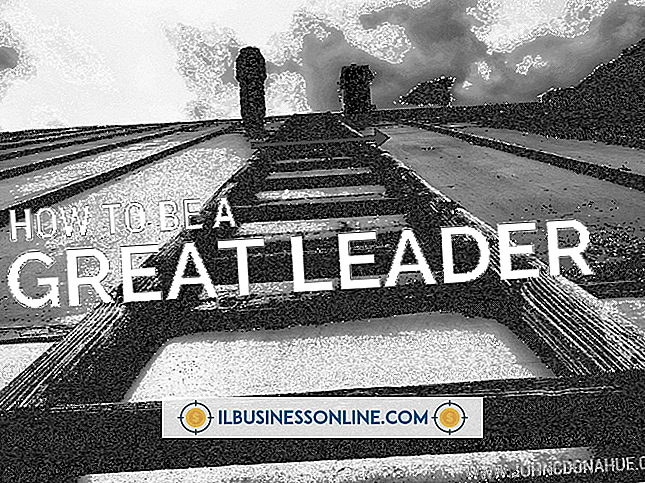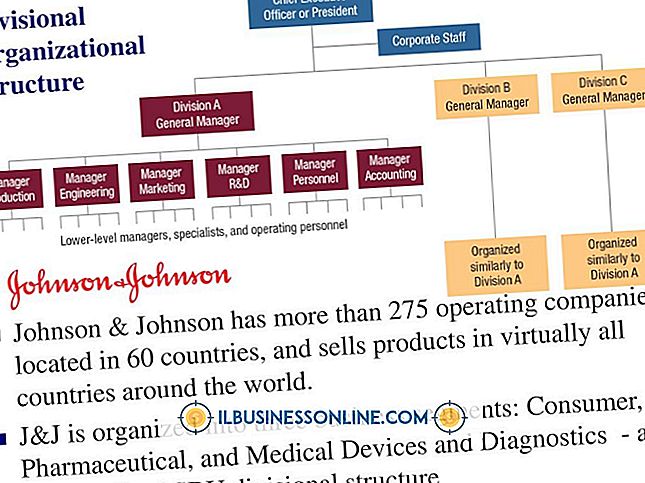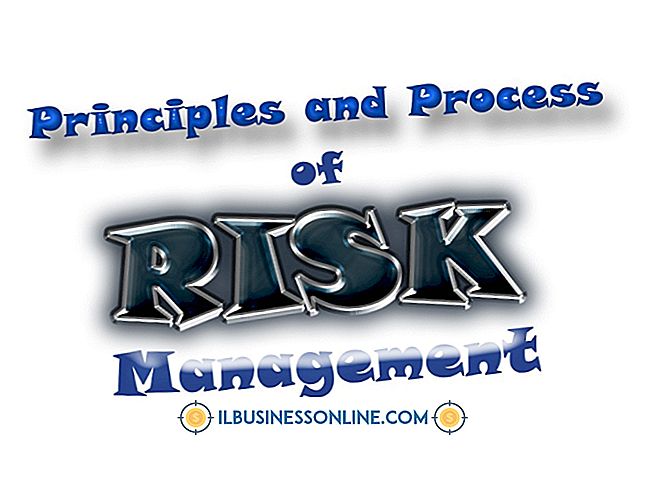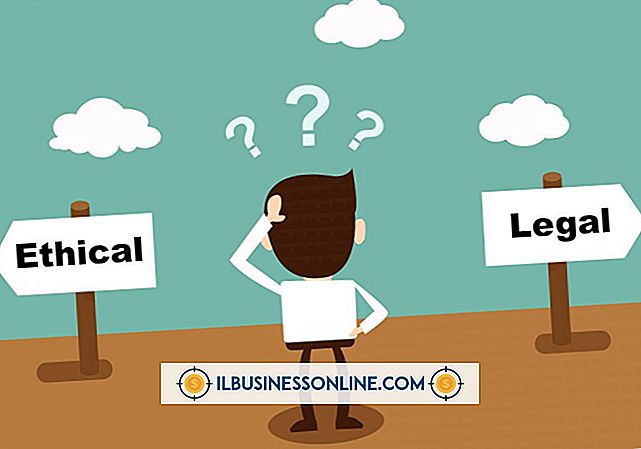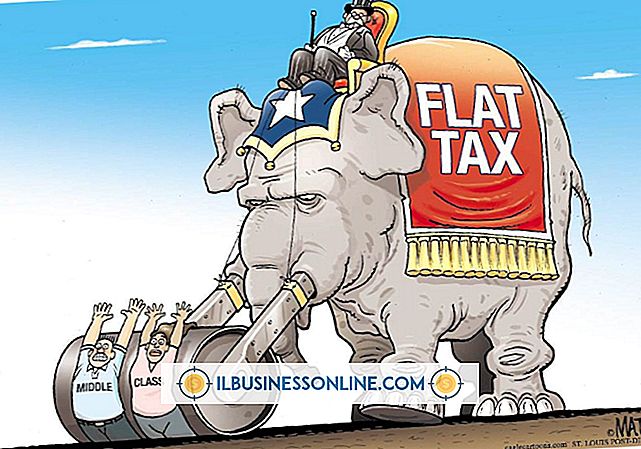Mein Video wird nicht auf einem Projektor angezeigt, funktioniert aber auf einem Computer

Für eine Geschäftspräsentation ist es wichtig, dass alles reibungslos funktioniert, sodass Probleme mit einem Projektor so schnell wie möglich gelöst werden müssen. Wenn Ihr Video nicht auf Ihrem Projektor angezeigt wird, suchen Sie in vier verschiedenen Bereichen nach einer Lösung: die Verbindungen zwischen dem Projektor und dem Computer, die Einstellungen für Ihr Betriebssystem, die Einstellungen für Ihre Videosoftware und die Einstellungen am Projektor selbst . Wenn das Video auf dem Host-Computer problemlos läuft, werden Dateiformat- oder Codec-Probleme als mögliche Ursachen für das Problem ausgeschlossen.
Überprüfen Sie die Verbindungen
Überprüfen Sie die Verbindung zwischen dem Projektor und dem Computer. Diese Verbindung erfolgt normalerweise über ein VGA-, DVI- oder HDMI-Kabel. Stellen Sie sicher, dass das Kabel an beiden Enden fest eingesteckt ist, und wechseln Sie nach Möglichkeit in eine alternative Steckdose. Wenn Sie eine drahtlose Verbindung über ein lokales Netzwerk oder ein Bluetooth-Signal herstellen, überprüfen Sie, ob die WLAN-Funktion sowohl auf dem Computer als auch auf dem Projektor aktiviert ist. Stellen Sie sicher, dass der Projektor eingeschaltet ist und alle Objektivdeckel entfernt wurden.
Überprüfen Sie die Softwareeinstellungen
Überprüfen Sie die Einstellungen für das Softwareprogramm, das Sie zum Abspielen des Videos verwenden, da es möglicherweise eine Option zur Anzeige des Clips auf einem sekundären Bildschirm oder Gerät gibt. PowerPoint verfügt beispielsweise über eine Option zur Auswahl mehrerer Monitore im Dialogfeld "Show Up Show". Wechseln Sie nach Möglichkeit zu einer alternativen Anwendung, um den Clip anzuzeigen. Stellen Sie sicher, dass Sie die neueste Version des betreffenden Programms ausführen, einschließlich der neuesten Updates und Patches.
Überprüfen Sie die Betriebssystemeinstellungen
Stellen Sie sicher, dass Ihr Betriebssystem für die Verwendung eines sekundären Bildschirms oder Anzeigegeräts korrekt konfiguriert ist. Öffnen Sie in Windows die Anzeigekomponente der Systemsteuerung. Öffnen Sie in Mac OS die Registerkarte Anzeige der Systemeinstellungen. Wenn der Desktop auf die zweite Anzeige erweitert wird, müssen Sie möglicherweise die Videoanwendung darauf verschieben. Stellen Sie sicher, dass die zweite Anzeige auf eine Auflösung eingestellt ist, die der Projektor unterstützen kann.
Überprüfen Sie die Projektoreinstellungen
Überprüfen Sie die Einstellungen am Projektor selbst, um sicherzustellen, dass der richtige Eingang ausgewählt wurde. Die meisten Modelle verfügen über eine Bildschirmanzeige, über die Sie zwischen den Eingängen wechseln und die Auflösung und andere Einstellungen konfigurieren können. Möglicherweise ist auch eine Selbsttestroutine verfügbar. Wenn das Video unscharf ist oder intermittierend erscheint, deutet dies auf einen Fehler des Projektors oder des Verbindungskabels hin. Wenn möglich, testen Sie den Projektor mit einem anderen Computer oder Eingabegerät, um zu prüfen, ob dies der Fall ist.